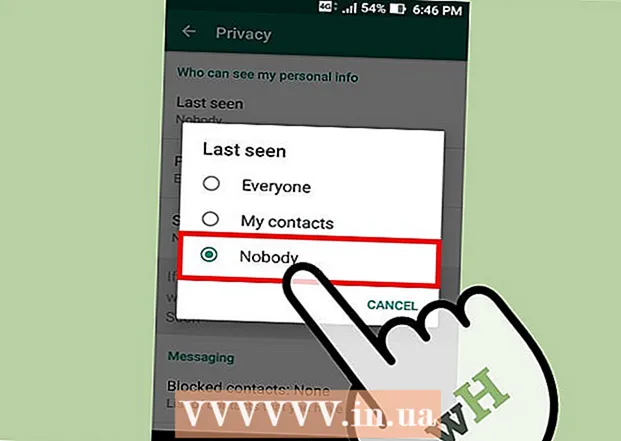Pengarang:
Frank Hunt
Tanggal Pembuatan:
20 Berbaris 2021
Tanggal Pembaruan:
1 Juli 2024

Isi
- Melangkah
- Bagian 1 dari 3: Izinkan Kodi di TV Anda
- Bagian 2 dari 3: Menginstal aplikasi Downloader
- Bagian 3 dari 3: Menginstal Kodi
- Tips
- Peringatan
Artikel wikiHow ini menunjukkan cara memasang aplikasi pemutar media Kodi di Amazon Fire Stick. Ini akan memungkinkan Anda untuk menggunakan aplikasi Kodi di Amazon Fire TV Anda. Untuk menginstal Kodi di Fire TV, Anda harus mengizinkan penginstalan aplikasi dari sumber yang tidak dikenal, yang dapat meningkatkan risiko mengunduh aplikasi berbahaya atau tidak didukung secara tidak sengaja.
Melangkah
Bagian 1 dari 3: Izinkan Kodi di TV Anda
 Nyalakan Fire TV Anda. Ini harus memuat layar beranda Amazon Fire TV.
Nyalakan Fire TV Anda. Ini harus memuat layar beranda Amazon Fire TV.  Gulir ke Pengaturan dan pilih itu. Itu adalah lima tab di sisi kanan layar beranda. Membuka menu pengaturan.
Gulir ke Pengaturan dan pilih itu. Itu adalah lima tab di sisi kanan layar beranda. Membuka menu pengaturan.  Gulir ke Aplikasi dan pilih itu. Ini membuka menu Aplikasi.
Gulir ke Aplikasi dan pilih itu. Ini membuka menu Aplikasi.  Pilih Kumpulkan Data Penggunaan Aplikasi. Ini adalah opsi teratas di dalamnya Aplikasi-Tidak bisa. Jendela pop-up akan muncul.
Pilih Kumpulkan Data Penggunaan Aplikasi. Ini adalah opsi teratas di dalamnya Aplikasi-Tidak bisa. Jendela pop-up akan muncul.  Pilih Mematikan jika Anda diminta untuk melakukannya.
Pilih Mematikan jika Anda diminta untuk melakukannya. Kembali ke menu pengaturan. Untuk melakukan ini, tekan tombol "Kembali".
Kembali ke menu pengaturan. Untuk melakukan ini, tekan tombol "Kembali".  Gulir ke Alat dan pilih itu. Saya t Alatmenu terbuka.
Gulir ke Alat dan pilih itu. Saya t Alatmenu terbuka.  Gulir ke bawah ke Opsi pengembang dan pilih itu. Ini ada di atasnya Alat-Tidak bisa.
Gulir ke bawah ke Opsi pengembang dan pilih itu. Ini ada di atasnya Alat-Tidak bisa.  Pilih Debugging ADB. Ini membuatnya bergairah.
Pilih Debugging ADB. Ini membuatnya bergairah. - Jika kamu DI di bawah opsi ini, debugging ADB sudah diaktifkan.
 Gulir ke bawah dan pilih Aplikasi dari sumber tidak dikenal. Ini akan memunculkan jendela popup.
Gulir ke bawah dan pilih Aplikasi dari sumber tidak dikenal. Ini akan memunculkan jendela popup. - Jika kamu DI Lihat di bawah Aplikasi dari sumber tidak dikenal, Anda tidak perlu menyalakannya.
 Pilih Untuk menghidupkan. Ini memungkinkan Anda untuk menginstal aplikasi non-Play Store, termasuk Kodi.
Pilih Untuk menghidupkan. Ini memungkinkan Anda untuk menginstal aplikasi non-Play Store, termasuk Kodi.  Kembali ke layar beranda Amazon. Tekan tombol "Kembali" hingga Anda mencapai layar beranda, atau tekan tombol "Mulai" jika ada.
Kembali ke layar beranda Amazon. Tekan tombol "Kembali" hingga Anda mencapai layar beranda, atau tekan tombol "Mulai" jika ada.
Bagian 2 dari 3: Menginstal aplikasi Downloader
 Buka Pencarian. Pilih tab "Search", yang terlihat seperti kaca pembesar di pojok kiri atas layar. Kotak teks akan muncul.
Buka Pencarian. Pilih tab "Search", yang terlihat seperti kaca pembesar di pojok kiri atas layar. Kotak teks akan muncul.  Tipe pengunduh dalam pencarian. Saat Anda mengetik, Anda akan melihat daftar saran aplikasi yang semakin pendek di bawah keyboard layar.
Tipe pengunduh dalam pencarian. Saat Anda mengetik, Anda akan melihat daftar saran aplikasi yang semakin pendek di bawah keyboard layar.  Pilih Pengunduh. Ini harus menjadi satu-satunya saran aplikasi di bawah keyboard. Ini akan mencari app store untuk aplikasi Downloader.
Pilih Pengunduh. Ini harus menjadi satu-satunya saran aplikasi di bawah keyboard. Ini akan mencari app store untuk aplikasi Downloader.  Pilih Pengunduh aplikasi. Ini adalah kotak oranye dengan kata "Downloader" dan panah besar di atasnya. Dengan memilih aplikasi ini Anda membuka halaman aplikasi.
Pilih Pengunduh aplikasi. Ini adalah kotak oranye dengan kata "Downloader" dan panah besar di atasnya. Dengan memilih aplikasi ini Anda membuka halaman aplikasi.  Pilih Menerima atau Unduh. Tombol ini berada di sisi kiri layar, tepat di bawah deskripsi aplikasi Downloader. Ini akan mengunduh aplikasi Downloader ke Fire TV Anda.
Pilih Menerima atau Unduh. Tombol ini berada di sisi kiri layar, tepat di bawah deskripsi aplikasi Downloader. Ini akan mengunduh aplikasi Downloader ke Fire TV Anda.  Pilih Buka. Opsi ini akan muncul setelah aplikasi Downloader selesai dipasang; pilih untuk membuka aplikasi Pengunduh, tempat Anda dapat mengunduh aplikasi Kodi.
Pilih Buka. Opsi ini akan muncul setelah aplikasi Downloader selesai dipasang; pilih untuk membuka aplikasi Pengunduh, tempat Anda dapat mengunduh aplikasi Kodi.
Bagian 3 dari 3: Menginstal Kodi
 Pilih baik saat diminta. Ini akan menutup pengumuman fitur baru.
Pilih baik saat diminta. Ini akan menutup pengumuman fitur baru.  Pilih kotak URL. Kursor Anda akan muncul secara otomatis, jadi cukup tekan tombol tengah pada remote Anda untuk memunculkan keyboard pada layar.
Pilih kotak URL. Kursor Anda akan muncul secara otomatis, jadi cukup tekan tombol tengah pada remote Anda untuk memunculkan keyboard pada layar.  Masukkan alamat unduhan Kodi. Tipe kodi.tv di kotak URL, dan pilih Pergilah. Ini akan membawa Anda ke halaman web Kodi.
Masukkan alamat unduhan Kodi. Tipe kodi.tv di kotak URL, dan pilih Pergilah. Ini akan membawa Anda ke halaman web Kodi.  Pilih baik saat diminta. Sekarang Anda dapat berinteraksi dengan halaman web.
Pilih baik saat diminta. Sekarang Anda dapat berinteraksi dengan halaman web.  Gulir ke bawah ke sana Android ikon dan pilih. Ini terlihat seperti tanda Android.
Gulir ke bawah ke sana Android ikon dan pilih. Ini terlihat seperti tanda Android.  Gulir ke bawah dan pilih Android. Sekali lagi ini adalah tanda Android, meskipun kali ini berwarna hijau. Halaman unduhan Kodi untuk Android terbuka.
Gulir ke bawah dan pilih Android. Sekali lagi ini adalah tanda Android, meskipun kali ini berwarna hijau. Halaman unduhan Kodi untuk Android terbuka.  Gulir ke bawah dan pilih ARMV7A (32BIT). Ini di bawah judul "Kodi v17.4 Krypton". Kodi akan mulai mengunduh ke Fire Stick Anda.
Gulir ke bawah dan pilih ARMV7A (32BIT). Ini di bawah judul "Kodi v17.4 Krypton". Kodi akan mulai mengunduh ke Fire Stick Anda. - Jika Anda memiliki bo Amazon Fire TV yang lebih besar (bukan Fire Stick) pilih 64 bit Versi: kapan.
 Pilih INSTALL. Tombol ini berada di pojok kanan bawah layar. Ini akan menginstal Kodi. Seluruh proses instalasi seharusnya hanya memakan waktu beberapa detik setelah itu Anda dapat membuka Kodi BUKA di bagian bawah layar.
Pilih INSTALL. Tombol ini berada di pojok kanan bawah layar. Ini akan menginstal Kodi. Seluruh proses instalasi seharusnya hanya memakan waktu beberapa detik setelah itu Anda dapat membuka Kodi BUKA di bagian bawah layar. - Anda juga dapat menekan remote pada ☰ tombol saat diminta untuk membuka Kodi.
Tips
- Jika Anda perlu memperbarui Kodi, Anda dapat melakukannya dengan membuka situs Kodi di aplikasi Pengunduh dan mencari versi terbaru untuk Android.
Peringatan
- Hati-hati saat mengunduh aplikasi pihak ketiga setelah Anda mengaktifkan Aplikasi dari opsi Sumber Tidak Dikenal.